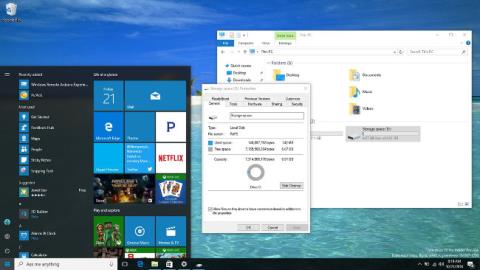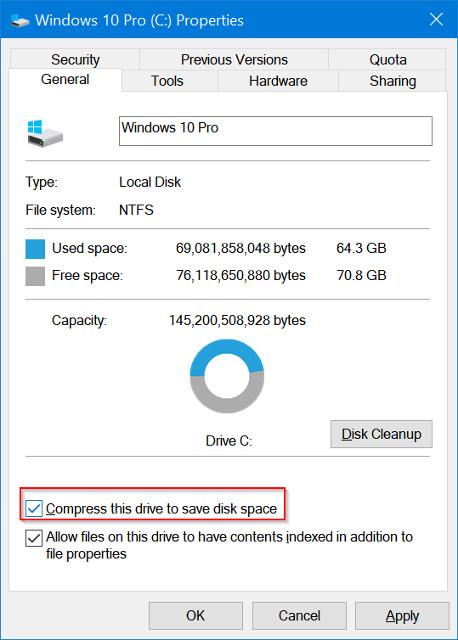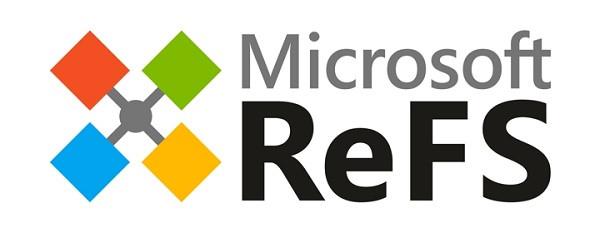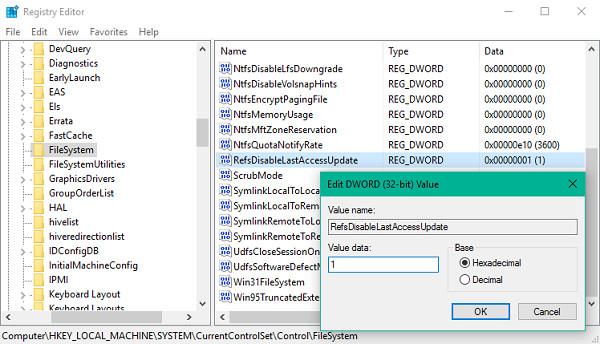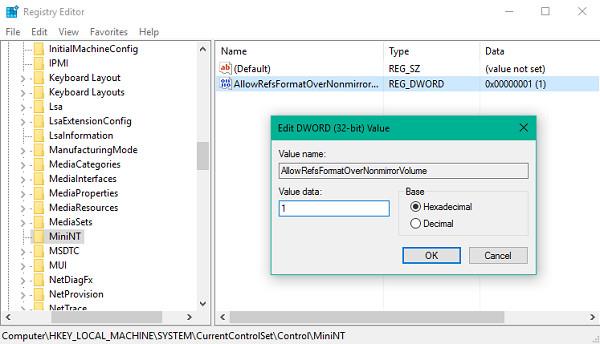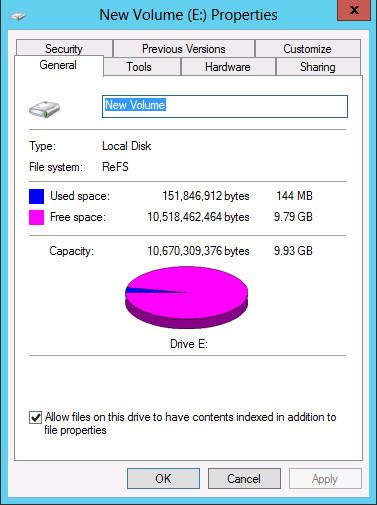Resilient File System (ReFS) je novi datotečni sustav podržan na Windows 8.1 i Windows 10. Dok NTFS nudi pouzdanost i napredne značajke koje ne možete pronaći na drugim datotečnim sustavima, dr. Međutim, u nekim slučajevima korisnici se suočavaju s problemima koje NTFS ne može riješiti. Iz tog je razloga Microsoft stvorio i razvio novi datotečni sustav pod nazivom " ReFS " (Resilient File System).
ReFS je prvi put predstavljen u sustavima Windows 8.1 i Windows Server 2012, a osmišljen je za maksimiziranje dostupnosti i pouzdanosti podataka čak i kada povezani uređaj za pohranu doživi hardverski kvar.
Iako Windows 8.1 i Windows 10 podržavaju ReFS, prema zadanim postavkama ReFS je onemogućen , pa ako želite formatirati bilo koji pogon s ReFS-om, morat ćete omogućiti ReFS. U članku u nastavku Tips.BlogCafeIT će vas uputiti kako aktivirati ReFS (Resilient File System) na Windows 10.
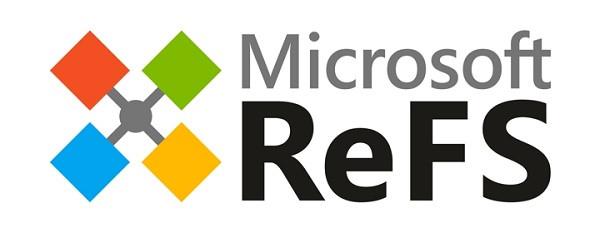
Neke ključne značajke ReFS-a:
- Integritet : ReFS pohranjuje i štiti podatke od uobičajenih pogrešaka koje mogu uzrokovati gubitak podataka. Metapodaci datotečnog sustava uvijek su zaštićeni. Ako se pojave bilo kakve pogreške, ReFS ih može otkriti tijekom konfiguracije pomoću prostora za pohranu, automatski ispravljajući te pogreške.
U slučaju kvara sustava, ReFS je dizajniran za brz oporavak od kvarova, bez gubitka korisničkih podataka.
- Kompatibilnost aplikacija : kako bi se povećao AppCompat, ReFS podržava podskup značajki NTFS plus Win32 API.
- Integritet podataka i metapodataka .
- Podacima pohranjenima na disku pomoću ReFS-a može se lako pristupiti pomoću istog mehanizma koji koristi bilo koji operativni sustav koji može pristupiti datotekama na NTFS particijama.
Omogućite ReFS (Resilient File System) na Windows 10
Bilješka:
Prije nego nastavite s koracima, trebali biste stvoriti točku vraćanja sustava u slučaju da dođe do bilo kakvih pogrešaka, također možete koristiti ovu točku vraćanja za povratak na prethodno stanje.
1. Pritisnite kombinaciju tipki Windows + R da biste otvorili prozor naredbi Pokreni, zatim unesite regedit.exe tamo i pritisnite Enter da biste otvorili prozor uređivača registra.
2. U prozoru uređivača registra dođite do ključa:
HKEY_LOCAL_MACHINE\SYSTEM\CurrentControlSet\Control\FileSystem
3. Zatim stvorite novu DWORD vrijednost i nazovite ovu DWORD RefsDisableLastAccessUpdate i postavite vrijednost u okviru Value Data na 1 za aktivaciju.
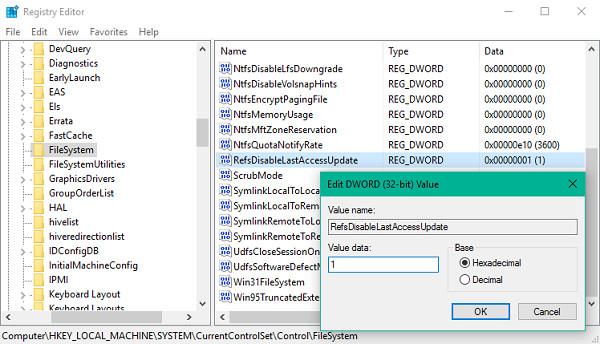
4. Dođite do sljedeće staze:
HKEY_LOCAL_MACHINE\SYSTEM\CurrentControlSet\Control\MiniNT
5. Ako MiniNT ključ ne postoji, možete stvoriti novi ključ desnim klikom => New => Key .
Na tipki MiniNT stvorite novi DWORD i nazovite ga AllowRefsFormatOverNonmirrorVolume , postavite vrijednost na 1 za aktivaciju.
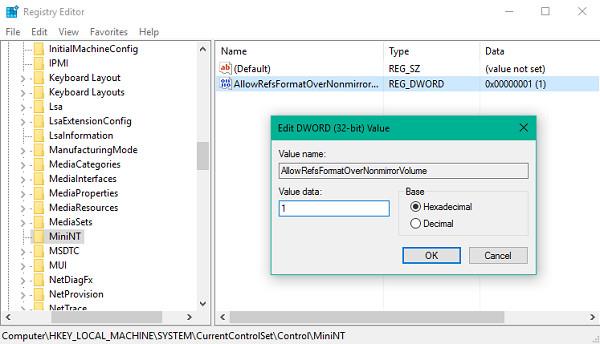
6. Odjavite se, a zatim se ponovno prijavite kako biste primijenili promjene.
Sada možete priključiti vanjski tvrdi disk (USB,...) u svoje Windows 10 računalo i odabrati ReFS datotečni sustav za formatiranje vanjskog tvrdog diska. Osim toga, također možete otvoriti prozor Svojstva bilo kojeg pogona za provjeru.
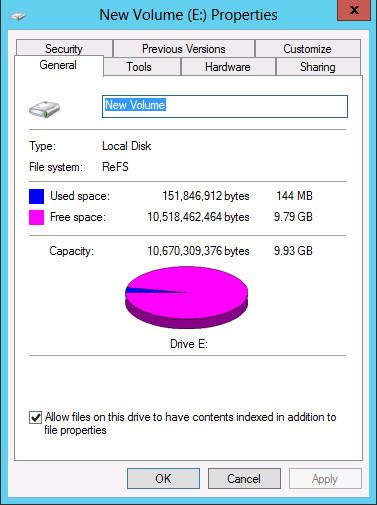
Pogledajte još nekoliko članaka u nastavku:
Sretno!